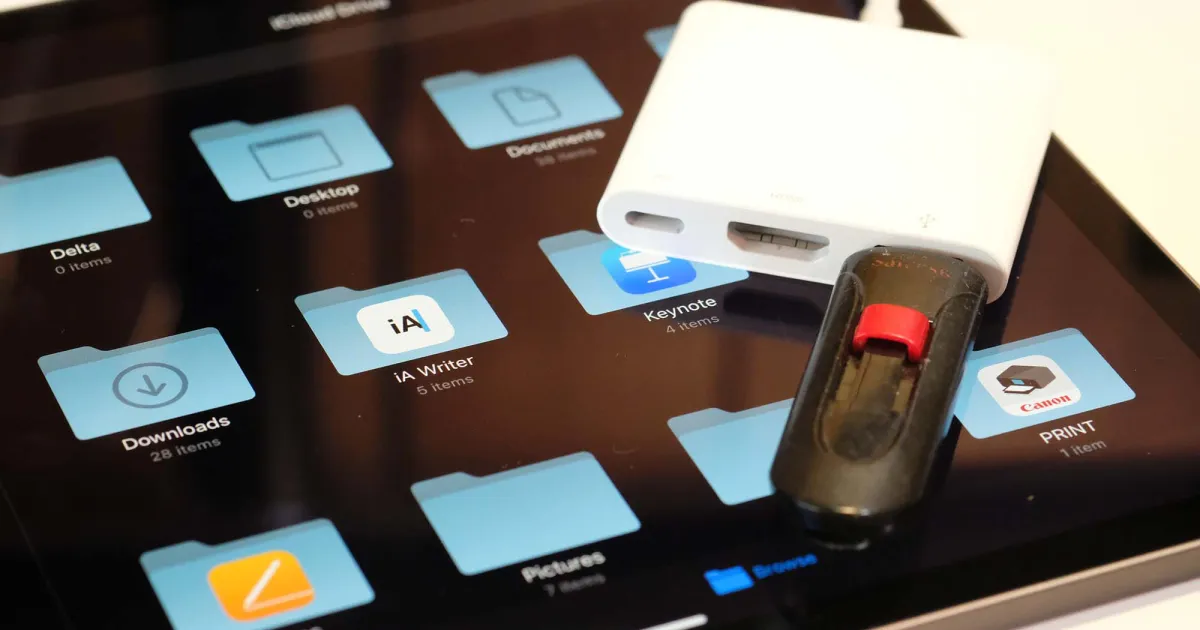💻 La Batalla contra el Desorden en el Teléfono Cómo Limpiar la Caché en tu iPhone.
Caché y Cookies pueden causar congestión en el navegador y ralentizar el rendimiento de tu iPhone. Aquí te mostramos un método efectivo para mejorar su velocidad.
“`html
Limpiar la caché del iPhone y comprender por qué es importante.

¿Cuántas pestañas tienes abiertas en tu navegador móvil en este momento? Adelante, compruébalo, quizás te sorprendas por lo que encuentras.
Los estadounidenses pasan más de cinco horas al día en sus teléfonos inteligentes. Eso significa que tu teléfono podría estar accediendo, recuperando y guardando caché y cookies durante más de cinco horas al día, lo que puede afectar negativamente el espacio de almacenamiento de tu iPhone.
¿Qué es la caché? 🕸️
La caché es como un pequeño desván en tu iPhone, lleno de cosas aleatorias que has encontrado mientras navegas por la web. Es el almacenamiento temporal de algunos datos, como partes de un sitio web de la última vez que lo visitaste. Piénsalo como información que tu iPhone quiere mantener a mano, por si decides visitar ese sitio web nuevamente más adelante.
Sin embargo, la caché no siempre es útil. Puede ralentizar el rendimiento general de navegación de tu teléfono, ya que ocupa espacio de almacenamiento en tu dispositivo. Por lo tanto, es esencial limpiarla regularmente para que tu iPhone funcione sin problemas y hagas espacio para cosas nuevas y emocionantes.
- La Guía Definitiva para Ver el Discurso del Estado de la Unión 📺👀
- Desactivación de la autenticación de dos factores de Facebook.
- MacBook Air Escoger entre los modelos de 13 y 15 pulgadas
Cómo limpiar la caché en el iPhone 🧹
Ahora que comprendes qué es la caché y su impacto, veamos cómo puedes limpiarla de tu iPhone. Sigue estos sencillos pasos y tendrás un dispositivo sin desorden en poco tiempo:
1. Ve a la aplicación Configuración de tu iPhone
Para eliminar los datos en caché de Safari, abre la aplicación Configuración en tu iPhone. También puedes hacerlo directamente en la aplicación Safari, pero vamos a través de la Configuración del iPhone porque te ofrece más opciones.
2. Encuentra Safari en la lista
Desplázate por la lista de opciones y aplicaciones hasta encontrar Safari, luego tócalo para acceder a sus ajustes.
3. Encuentra la opción Borrar historial y datos del sitio web
Para borrar la caché de la aplicación, desplázate por las opciones de Safari hasta encontrar Borrar historial y datos del sitio web. Toca allí para comenzar a limpiar la caché de Safari.
4. Confirma que deseas borrar la caché del navegador
Aparecerá un mensaje emergente; toca Borrar historial para confirmar que deseas eliminar el historial de navegación y la caché de Safari.
Después de confirmar, la caché del navegador y las cookies en Safari se eliminarán de tu iPhone. Ten en cuenta que las imágenes en caché y el historial del navegador también se eliminarán, y se cerrará la sesión en los sitios web en los que estabas previamente logueado.
Ahora que sabes cómo limpiar la caché en Safari, ¡respondamos algunas preguntas frecuentes sobre el desorden en el teléfono y la optimización de tu iPhone!
Preguntas frecuentes 🙋
¿Cómo puedo borrar la caché de Chrome en iPhone? 🌐
Si Google Chrome es tu navegador preferido, es probable que tengas una gran cantidad de datos almacenados en tu dispositivo, lo que podría ralentizar el rendimiento. Para limpiar la caché en Chrome, sigue estos pasos:
- Toca Configuración.
- Ve a Privacidad y seguridad.
- Selecciona Borrar datos de navegación.
- Elige el tiempo desde el cual deseas borrar los datos.
- Revisa los elementos que deseas eliminar, como Historial de navegación, Cookies y datos de sitios, Imágenes y archivos en caché, etc.
- Confirma tocando Borrar datos de navegación.
- Toca Hecho cuando hayas terminado.
¿Cómo puedo navegar en Safari sin historial? 👀
“““html
Si estás aprendiendo cómo borrar la caché en un iPhone, quizás también te estés preguntando si hay alguna manera de usar Safari sin guardar el historial de navegación. Puedes activar Navegación Privada siguiendo estos pasos:
- Abre Safari.
- Toca en Pestañas.
- Elige Privada.
También puedes habilitar la navegación privada yendo a la Configuración de tu iPhone, buscando Safari y activando la opción privada.
¿Cómo puedo borrar la caché de mis aplicaciones en mi iPhone? 📱
Para borrar la caché de la aplicación desde la aplicación de Configuración de tu iPhone, puedes eliminar la aplicación y reinstalarla, desactivarla o intentar borrar la caché desde la propia aplicación. Desafortunadamente, las aplicaciones de iOS no tienen configuraciones consistentes que te permitan borrar la caché para cada aplicación.
¿”Borrar caché” es lo mismo que desinstalar? 📥
No exactamente. La desinstalación de aplicaciones puede ayudar si tu teléfono se está ralentizando debido a poco almacenamiento. Desinstalar una aplicación implica eliminarla sin borrar ningún documento o dato asociado a ella. Es como enviar una aplicación de vacaciones sin borrar sus recuerdos. 🌴
Para desinstalar una aplicación, ve a Configuración, luego General, elige Almacenamiento del iPhone, selecciona la aplicación a desinstalar y toca Desinstalar App. Si decides descargarla de nuevo, retomarás desde donde lo dejaste.
¿Las cookies y la caché son lo mismo? 🍪
No, las cookies y la caché no son lo mismo. Las cookies son archivos de datos que los sitios web envían a tu teléfono, incluyendo cosas como contraseñas guardadas, preferencias del sitio web e información sobre tu comportamiento de navegación. Entonces, mientras que la caché guarda información para acelerar los sitios web, las cookies principalmente rastrean tus actividades en línea.
¿Puedo bloquear cookies en mi iPhone? 🛡️
Aunque puedes bloquear cookies en Safari, es una opción controvertida. Bloquear cookies significa que los sitios web no podrán obtener información de ti, pero también puede llevar a una funcionalidad reducida en algunos sitios web. En última instancia, depende de tus preferencias de navegación.
Para bloquear cookies en Safari, sigue estos pasos:
- Ve a Configuración y selecciona Safari.
- Toca en el interruptor junto a Bloquear Todas las Cookies.
También hay extensiones de terceros como Ghostery y Disconnect que te ayudan a bloquear cookies y rastreadores en Google Chrome.
¿Cómo puedo verificar el almacenamiento del iPhone? 📊
En un iPhone, puedes verificar el espacio de almacenamiento del dispositivo para ver qué está ocupando más espacio. Para ver los detalles de almacenamiento, sigue estos pasos:
- Ve a Configuración del iPhone.
- Toca en General.
- Selecciona Almacenamiento del iPhone.
- Desplázate para encontrar la aplicación que buscas.
- Toca en la aplicación para ver el estado de almacenamiento y las opciones.
Desafortunadamente, no puedes borrar la caché de aplicaciones de terceros a través de la aplicación Configuración. Sin embargo, esto te brinda una visión general del almacenamiento de tu iPhone y las opciones para administrar aplicaciones.
Conclusión 🎁
Borrar la caché en tu iPhone es como ordenar una habitación desordenada. Ayuda a que tu dispositivo funcione más rápido y eficientemente, dejando espacio para nuevas experiencias. Con estos simples pasos, ahora puedes recuperar valioso espacio de almacenamiento y disfrutar de una experiencia de navegación más fluida.
Así que adelante, tómate un momento para borrar esa caché y observa lo refrescante que se siente. ¡Tu iPhone te lo agradecerá! Y no olvides compartir tus nuevos conocimientos con tus amigos y familiares.
¡Feliz navegación! 🌐💨
Referencias:
- Borrar otros datos de almacenamiento/sistema en el iPhone
- Borrar caché en iPhone: 5 formas de hacerlo
- Apple lanza iOS 17.4 con transcripciones de podcast, nuevos emojis y cambios en la tienda de aplicaciones de la UE
- Apple advierte: No pongas tu iPhone mojado en arroz. Haz esto en su lugar
- Apple asegura iMessage contra amenazas del futuro
- Probé las mejores alternativas a Mint, y esta es mi nueva aplicación favorita de finanzas
- Elimina malware y virus de tu teléfono Android
- EE. UU. da a las agencias federales 48 horas para desconectarse de la tecnología de VPN defectuosa de Ivanti
“““html
¿Encontraste útil esta información? ¡Comparte tus experiencias borrando la caché con nosotros abajo! 😄📲
“`